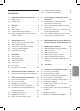6.9 Fabrika ayarlarını sıfırlama. . . . . . . . . . . . 33 6.10 TV yazılımı nasıl yükseltilir . . . . . . . . . . . 33 1 1.1 1.2 Bu Kullanım Kılavuzu hakkında. . . . 3 Dijital Yayın. . . . . . . . . . . . . . . . . . . . . . . 3 Analog Yayın. . . . . . . . . . . . . . . . . . . . . . . 3 7 2 2.1 2.2 2.3 2.4 Önemli. . . . . . . . . . . . . . . . . . . . . . . . Genel. . . . . . . . . . . . . . . . . . . . . . . . . . . . . Ekran bakımı . . . . . . . . . . . . . . . . . . . . . .
12 Sorun Giderme. . . . . . . . . . . . . . . . 51 13 Taşınabilir bellekle Philips TV yazılımını yükseltme. . . . . . . . . . . . 53 13.1 Otomatik yazılım yükseltme prosedürü 53 13.2 Manuel yazılım yükseltme prosedürü. . . 54 14 Arka planda müzikle slayt gösterisi formatı. . . . . . . . . . . . . . . . . . . . . . . 56 15 Dijital fotoğraf makinesi/kamera ve USB’yle ilgili konular . . . . . . . . . . .
1 Bu Kullanım Kılavuzu hakkında Bu kılavuz yeni TV’nizi kurup çalıştırmanız için gereken tüm bilgileri içermektedir. Ayrıca, ekranın alt kısmında görünen yardım metnini de okuyun. 1.2 Analog Yayın Bölgenizde dijital karasal sinyaller yayınlanmıyorsa, TV’niz yalnızca analog kanalları alır. Bir frekansta DVB sinyali yayınlandığı takdirde, tuner analog TV kanalının kodunu çözmeye çalışır ve görüntüyü göstermez.
2 Önemli 2.1 Genel Tüm bağlantılar yapılmadan güç fişini prize takmayın veya TV’yi duvara asmayın. • TV’yi istediğiniz herhangi bir yere koyun veya asın, ancak havalandırma deliklerinden havanın serbestçe dolaşabildiğinden emin olun. • TV’yi kitaplık veya benzeri dar alanlı yerlere kurmayın. • Yangın tehlikesini önlemek için, TV yakınına yanan mum gibi açık alev kaynakları koyulmamalıdır. • Isıyı, doğrudan güneş ışığını ve yağmura ya da suya maruz kalmayı önleyin. 2.
3 3.2 Genel Arabirim Yuvası Başlamadan önce Uyarı Tüm bağlantılar yapılmadan önce elektrik kablosunu TV’nin altındaki elektrik bağlantısına ve prize takmayın veya TV’yi duvara asmayın. TV’nizi açmadan önce tüm çevrebirim ekipmanı bağlayın. Bkz. “Görüntü ve ses bağlantılarını yapma”, s. 43. Uyarı Common Interface (Genel Arabirim) yuvasına herhangi bir modül takmadan önce TV’nizi kapatın. Not Bu işlev yalnızca belirli ülkelerde kullanılabilir. 3.
CA modülünü takma 1 Söz konusu Koşullu Erişim modülünü Common Interface (Genel Arabirim) yuvasına sonuna kadar iterek takın. CA modülünün etkinleştirilmesi ve servis bilgilerinin indirilmesi birkaç dakika sürebilir. Uyarı CA modülünü doğru bağlamadığınız takdirde kart ve TV hasar görebilir. Kartı taktıktan sonra sürekli olarak yuvada bırakın. Yapmanız istenmediği sürece kartı yuvadan çıkarmayın.
4 4.3 Uzaktan kumanda 1 Ürünle verilen 2 pili takın. Pillerin (+) ve (-) uçlarının doğru yerleştirildiğinden emin olun (kutuda işaretler basılıdır) ��������� Başlarken 4.1 Anten takma 1 Anten fişini, TV’nin alt kısmındaki anten yuvasına x ıkıca takın. L HDMI 1 COMMON INTERFACE COMMON INTERFACE HDMI 2 75 AUDIO IN DIGITAL Çoğu düğmeye bir kez basılması işlevi etkinleştirir. İkinci kez basılınca işlem geri alınır.
Adım 1: Ekran dilini seçin Hoş Geldiniz ekranının ardından, TV ekran menülerinin dilini seçmeniz istenir. Ekrandaki üstbilgi metninin ve bilgilerin dili kalıcı olarak değişir. Dijital ses ve altyazı dili de seçilen menü diline ayarlanır. 1 2 3 Dili vurgulamak için o veya œ düğmesine basın. Uzaktan kumandadaki OK (Tamam) düğmesine basın. Ekrandaki yönergeleri izleyerek devam edin. Notlar • Yanlış ülke seçerseniz, kanal numaralandırması ülkenizin standartlarına uymayacaktır.
Notlar - Dijital karasal TV kanallarının alınabilmesi, seçilen ülkeye bağlıdır; - kanalları daha sonra ayarlamayı seçerseniz, TV menüsündeki Otomatik kurulum’u, Kurulum’u ve Kanallar’ı seçerek mevcut kanalları taratın. 4 PHILIPS Ayarlar yardýmcýsý Devam etmeden önce lütfen yerinizi seçin: Ev Mağaza Arama tamamlanınca kırmızı düğmeye tekrar basın. Seçiminizi ������������������������������������������� onaylayıp sonraki ekrana geçmek için her seferinde yeşil düğmeye basın. Öğeler sırasıyla görüntülenir.
4.6 Menülerde nasıl gezilir Giriş Menüleri kullandığınız veya bir işlem yapmaya çalıştığınız zaman, TV’nizde size rehberlik eden birçok yönerge, yardım metni ve mesaj görüntülenir. • Vurgulanan öğenin üzerinde görüntülenen yardım metinlerini okuyun. • Ekranın alt kısmındaki renkli düğmeler, yapılabilecek çeşitli işlemlere karşılık gelir. 1 bir USB cihazı bağlıyken mevcuttur. Bkz. Multimedya tarayıcısı, s. 37. Gereken veya istediğiniz işlemi yapmak için, uzaktan kumandadaki ilgili renkli düğmeye basın.
TV menüsü TV ayarları TV ayarlarý Ayarlar yardýmcýsý Özellikler Standara dönüş Kurulum Resim Çıkış Ses gizlenen menü öğeleri tekrar görünür ve vurgu soldaki panele geçer. 6 Ana menüden çıkmak için basın. düğmesine Bilgi • • • 5 Menü öğesi seçmek için o veya œ düğmesini kullanın. TV ayarları, tercih ettiğiniz resim ve ses ayarlarını yapmanıza olanak sağlar. Özellikler, özel TV özelliklerinin ayarlarını kontrol etmenize olanak sağlar.
5 Uzaktan kumandanın kullanımı 1 1 2 17 16 3 4 15 5 6 7 14 13 8 9 10 11 12 12 B Bekleme TV’yi bekleme moduna geçirmek veya bekleme modundan çıkarmak için bu düğmeye basın. Bekleme moduna geçilince, TV’de kırmızı bir gösterge yanar. Not Fiziksel olarak fişi çıkarılmadıkça, TV’nin gücü tamamen kesilmez. 2 Ò ‡ πº † Bkz. Multimedya tarayıcısı işlev düğmeleri, s. 37. 3 AV Audio Video (Ses ve Görüntü) TV veya başka ekipman seçmek üzere kaynak listesini görüntülemek için kullanılır.
5.1 Option (seçenek) düğmesinin kullanımı Bu düğmeyle, bazı özelliklere ve menü seçeneklerine doğrudan erişmenizi sağlayan Hızlı erişim menüsünü görüntüleyebilirsiniz. 1 2 3 4 5 düğmesine basın. Hızlı erişim menüsü görünür. Menü öğesi seçmek için o veya œ düğmesine basın. TV menüsündeki seçili menü öğesine geçmek için OK düğmesine basın. (Saat seçeneği hariç). Seçim yapmak için o veya œ, p veya π düğmesini kullanın. Çıkmak için düğmesine basın.
Resim formatı: Bkz. TV menüsü ayarlarının kullanımı, Resim menüsü ayarları, s. 16. Ekolayzer: Bkz. TV menüsü ayarlarının kullanımı, Ses menüsü ayarları, s. 19. Saat: Ekranda saat görüntüsü çıkması veya saat görüntüsünün kaldırılması için bu öğeyi seçin.
6 TV menü ayarlarının kullanımı İlk kurulum ayarlarını değiştirmek ve/veya özel TV işlevlerinin, özelliklerinin ve çevrebirim ekipmanının ayarlarını kontrol etmek istediğiniz zaman, TV menüsü, ayarlara ve tercihlere erişip bunlarda değişiklik yapmanıza olanak sağlar. Televizyon A. Ayarlar yardımcısıyla, ayarları kolayca değiştirmek Her seçiminizde, seçimi onaylamak için yeşil düğmeye basın. 1 TV menüsü TV kanallarý Program kýlavuzu Multimedya 2 Ayarlar yardımcısı’nı seçip π düğmesine basın.
1 2 Standart ayara dön’ü seçin π düğmesine basın. • Standart izleme veya dinleme ayarlarından birini seçebileceğiniz bir menü görünür. • Geçerli öğesi, mevcut izleme ve dinleme ayarlarınızı gösterir. • Doğal öğesini seçerseniz, resim ve ses ayarlarınızı tercih edilen standart değerlere getirebilirsiniz. Çoğu durumda bu en dengeli izleme deneyimi sağlayacaktır.
Kontrast Resimdeki parlak kısımların yoğunluğunu ayarlar, ancak karanlık kısımları olduğu gibi bırakır. TV menüsü TV ayarlarý Ayarlar yardýmcýsý Standara dönüş Parlaklýk Resmin tüm ışık gücünü ayarlar ve bu, daha çok, resmin daha karanlık bölgelerini etkiler. Resim Ses Renk Renklerin doygunluk düzeyini, kişisel tercihinize uygun şekilde ayarlar. Bilgi 1 2 Keskinlik Resimdeki ince ayrıntıların keskinliğini ayarlar.
Pixel Plus Pixel Plus, her pikseli olabileceği en iyi hale getirerek görüntüyü tam kapasiteyle işlediği ve böylece HD (High Definition (Yüksek Tanım)) dahil her kaynaktan kontrastı, keskinliği, resim derinliğini, renk çoğaltmayı ve parlaklığı geliştirdiği için, en ideal ayardır. 1 Pixel Plus ayarını etkinleştirmek/devre dışı bırakmak için Açık veya Kapalı seçeneklerini belirleyin. Dijital Doğal Hareket Yüzey ve çizgi titreşimini azaltıp, özellikle filmlerde yumuşak geçişli hareketi yeniden üretir.
TV ayarları’nı seçip π düğmesine basın. TV ayarları menüsü soldaki panele taşınır. 4 Ses öğesini seçip π düğmesine basın. Ses menüsü soldaki panele taşınır. 5 Ses menüsü öğelerini seçmek için o veya œ düğmesini kullanın. 6 Seçili Ses menüsü öğesine girmek için π düðmesine basýn. Not Giriş sinyaline bağlı olarak, bir veya birkaç menü öğesi seçilemez hale gelebilir. 7 Ayarları yapmak için o veya œ, p veya π düğmesini kullanın. 8 Ses menüsüne dönmek için p düğmesine basın.
Ekolayzer Ses frekans yanıtını kişisel zevkinize uygun hale getirmenize olanak sağlar. İpucu Bu işleve uzaktan kumandadaki de erişilebilir. Surr. durumu Yayınlanan sinyallere veya alınan harici girişlerden alınan sinyallere göre daha uzamsal veya surround ses üretimi sağlayacak modları seçmenize olanak sağlar. düğmesiyle Ses düzeyi Ses çıkış düzeyini ayarlamanıza olanak sağlar. Kulaklık ses şid. Kulaklıklardan gelen ses düzeyini kontrol etmenize olanak sağlar.
1 2 3 4 5 6 7 Uzaktan kumandadaki düğmesine basın. Ana menü görünür. TV menüsü’nü seçip π düğmesine basın. TV Menüsü sol tarafa taşınır. Özellikler öğesini seçip π düğmesine basın. Özellikler menüsü soldaki panele taşınır. Özellikler menüsü öğelerini seçmek için o veya œ düğmesine basın. Seçili Özellikler menüsü öğesine girmek için π düðmesine basýn. Ayarları yapmak için o veya œ, p veya π düğmesine basın. Özellikler menüsüne dönmek için p düğmesine basın.
Uyku zamanlayıcısı Bu, televizyonun otomatik standby moduna geçeceği süreyi atar. 1 Uyku zamanlayıcısı’nı seçin. 2 π düğmesine basın. 3 o veya œ düğmesiyle bir değer seçin. Listede 0 ile 180 dakika arasındaki değerler vardır. 0 seçilince uyku zamanlayıcısı kapanır. Not TV’nizi her zaman daha erken kapatabilir veya başka bir zaman ayarı seçebilirsiniz. Çocuk kilidi 4 basamaklı bir şifreyle, TV kanallarını ve harici kaynakları kilitleyerek çocukların belirli programları izlemesini önleyebilirsiniz.
Kod gir/Kod değiştir Bu, TV’nin farklı kilit işlevlerinde kullanılan kişisel 4 basamaklı erişim şifresini ayarlamanıza veya değiştirmenize olanak sağlar. 2 Şifre ayarla’yı veya Şifre değiştir’i seçin. • PIN kodu henüz yoksa, menü öğesi Şifre ayarla olur. Ekrandaki yönergeleri izleyin. • Daha önceden bir PIN kodu girildiyse, menü öğesi Şifre değiştir olur. Ekrandaki yönergeleri izleyin. Sayı düğmeleriyle şifrenizi girin. 0000 ile 9999 arasındaki tüm sayı kombinasyonları geçerlidir.
Genel arabirim Not Bu işlev yalnızca belirli ülkelerde kullanılabilir. Demo Bu işlev, televizyonunuzun birer parçası olan özellikler hakkında fikir edinmenizi sağlar. 1 Bu, Genel Arabirim (CI) modülünün servis sağlayıcısı tarafından tanımlanan genel arabirim uygulamalarına erişmenize olanak sağlar. Genel Arabirim (CI) modülü, CI servis sağlayıcısıyla iletişim kurmak ve kullanıcıya bazı ek olanaklar sağlamak için kullanılan bir veya birkaç uygulama içerebilir. Bkz. Genel Arabirim yuvasının kullanımı, s. 5.
İpucu Bu bölüme, yalnızca kurulum ayarlarını değiştirmek istediğinizde gereksinim duyacaksınız. Kurulum menüsü Bu menüden, TV kanallarının kurulumu, dil, ülke ve TV’nizin ilk kurulumuyla ilgili ayarları yapılır. 1 2 3 4 5 6 7 8 zaktan kumandadaki düğmesine basın. Ana menü görünür. TV menüsü’nü seçip π düğmesine basın. TV Menüsü sol tarafa taşınır. Kurulum öğesini seçip π düğmesine basın. Kurulum menüsü soldaki panele taşınır. Kurulum menüsü öğelerini seçmek için o veya œ düğmesine basın.
TV menüsü Kurulum Diller Ülke Saat dilimi Kanallar Lisanlar Menü dili Tercih edilen ses 1… Altyazı tercihi… İşitme engelli Tercihler Baðlantýlar Bu, yerel saat diliminizi seçmenize, böylece saatin doğru zamanı göstermesine olanak sağlar. TV ve radyo kanallarını kaydetme Dil ve ülke doğru bir şekilde ayarlandıktan sonra, artık TV kanallarını arayıp kaydedebilirsiniz. 1 TV Kurulum menüsünde Kanallar’ı seçin. Kod çözücü TV menüsü .............
Kurulum güncelleme (yalnızca Dijital TV yayınıyla) Bu öğe, mevcut kanalların sıralamasını değiştirmeden, tüm dijital kanallarda otomatik olarak ayar ve güncelleme yapmanıza olanak sağlar. Örneğin kanalın adı değiştirilmez.
Analog: Manuel kurulum Bu öğe, analog kanalları manuel olarak (kanal kanal ayar yaparak) kurmanıza olanak sağlar. Elle kurulum DVB-T (dijital) kanalları bulmaz ve kaydetmez. 1 8 Analog: Manuel kurulum öğesini seçip π düğmesine basın. TV menüsü Kurulum Kanallar Diller Otomatik kurulum Ülke Kurulum güncelleme Saat dilimi Dijital: Test alışı… Kanallar Analog: Manuel… Tercihler Yeniden düzenle Baðlantýlar Kod çözücü ............. Bilgi 2 3 4 5 Sistem’i seçin.
6.5 Kanal numarası listesini yeniden düzenleme Bu özellik, kaydedilen kanalların adını ve sırasını değiştirmenize, kaldırmanıza veya tekrar kurmanıza olanak sağlar. 1 İlgili renkli düğmelere basın ve ekrandaki yönergeleri izleyin. Kanallar Diller Otomatik kurulum Ülke Kurulum güncelleme Saat dilimi Dijital: Test alışı… Kanallar Analog: Manuel… Tercihler Yeniden düzenle Baðlantýlar Kod çözücü .............
Kaldır – Tekrar kur Bu öğe, kayıtlı bir kanalı kaldırarak, o andan itibaren ayar yapılamaz hale getirmenize olanak sağlar. Bu öğeyle, daha önce kaldırılmış bir kanalı tekrar kurabilirsiniz. 1 Kaldırmak istediğiniz kanalı seçin. 2 Seçilen kanalı kaldırmak için yeşil düğmeye basın. Kaldırılan kanal, listede, önünde bir simgeyle gösterilir. 3 Kaldırılan kanalı tekrar kurmak için yeşil düğmeye basın. Not Kaldırılan kanallar kurulum güncelleme işlemi sırasında tekrar kurulmaz. 6.
1 2 3 4 5 Bağlantılar’ı seçin. π düğmesine basın. Çevrebirim ekipmanının bağlandığı girişi seçin. • EXT1, EXT2, EXT3, HDMI 1, HDMI 2, Yan veya Dijital Ses Giriþi seçerseniz, bu girişe hangi tür çevrebirim ekipmanının bağlı olduğunu görmenizi sağlayan bir liste görünür. Seçilen girişe bağlı çevrebirimlerin türlerinin listesine girmek için π düğmesine tekrar basın. o veya œ düğmesiyle çevrebirim ekipmanını seçin. TV menüsü Kurulum .............
6.9 Fabrika ayarlarını sıfırlama Bu öğe önceden tanımlı fabrika ayarlarının çoğuna dönmenize olanak sağlar. 1 2 1 2 Sıfırla öğesini seçip π düğmesine basın. Ayarları silip varsayılan değerlere döndürmek için OK düğmesine basın. TV menüsü Kurulum ............. Fabrika ayarlarý Saat dilimi Sıfırla Kanallar Tercihler Baðlantýlar Kod çözücü Fabrika ayarlarý Yazýlým yükseltme Bilgi Bunun daha sonra tekrar anımsatılmasını istiyorsanız, uzaktan kumandanızdaki kırmızı düğmeye basın.
Sık izlediğiniz kanalların listesini oluşturma Tüm kanallar $ $ $ $ $ $ Bu özellik, tercih ettiğiniz TV kanallarının ve radyo istasyonlarının bulunduğu sık izlediğiniz kanallar listesi oluşturmanıza olanak sağlar (en çok dört adet). Örneğin ailenizin her üyesi kendi sık izlediği kanal listesini oluşturabilir. Not Kurulumu tamamladıktan sonra bu düğmeye ilk basıldığında, tam kanal listesi açılır. Diğer zamanlarda son seçilen kanal listesi getirilir. 7.
Sık izlenen Tüm kanallar Tüm kanallar Sýk izlenen 1 Sýk izlenen 2 $ EXT1 $ 1 VRT Sýk izlenen 3 Sýk izlenen 4 $ 2 CNN $ 3 VTM $ 4 BBC 5 ........ HDD $ HDM1 PC Listeyi adlandır Not Sık izlediğiniz kanalların bulunduğu listeyi görüntülemek için kırmızı düğmeye tekrar basın. 8 Çıkmak için FAV düğmesine tekrar basın. –P+ düğmesiyle, seçili listedeki TV kanallarını tarayabilirsiniz. Not Sayı düğmeleriyle, sık izlenen olarak işaretlenmemiş kanalları da seçebilirsiniz. 7.
8 EPG (Elektronik Program Kýlavuzu) (yalnýzca Dijital TV kanallarýyla) Elektronik Program Kılavuzu size, geçerli ve sonraki program hakkında ayrıntılı bilgi gösterir (yalnızca, EPG bilgisi veren TV programlarında). Not Bu yönergeler Elektronik Program Kılavuzu türüne göre değişiklik gösterebilir. • • 2 3 a düğmesine basın. EPG ekranı görünür. Koşullara bağlı olarak, EPG verilerinin alınması biraz zaman alabilir. EPG verileri başarıyla alındıysa, EPG ekranı otomatik olarak güncellenir.
4 5 6 36 Program başlamak üzereyken TV otomatik olarak açılır veya bir mesaj görüntüler. Programı izlemek için ekrandaki yönergeleri izleyin. Sonraki veya Önceki gün’e geçmek ya da Bugün’e dönmek için sarı düğmeye basın. Program Kılavuzu etkinken düğmesine basarak Program Kılavuzu ana menüsünü etkinleştirin. Menü öðesini vurgulayýp seçmek için o veya œ düğmesine basın. • Ne var, tercih ettiğiniz EPG kanallarının program kılavuzu bilgilerine göz atmanıza olanak sağlar.
9 Multimedya Tarayıcısı 2 USB cihazını çıkarın. Multimedya tarayıcısı, USB cihazında kayıtlı resimleri ve filmleri görüntülemenize, ses dosyalarını çalmanıza olanak sağlar. Multimedya tarayıcı uygulaması ana menüden çağrılır. • Şu dosya formatları kullanılabilir: Resimler için: JPEG Ses için: MP3, MP3 Pro, LPCM Video için: MPEG1, MPEG2 • Yalnızca FAT/DOS formatlı bellek cihazları desteklenmektedir. • USB cihazınızın desteklenmemesinden Philips sorumlu değildir.
3 4 5 6 İçeriğe ������������������� girmek için π düğmesine basın. Liste seçmek için o veya œ düğmesine basın. İçeriğe girmek için π düğmesine basın. Dosya veya dizin seçmek için o veya œ düğmesine basın. USBCihazý 1 Resim Müzik London 2005 Resim The Beatles Filmler Xmas2004.alb 8 9 Müziği devam ettirmek ve Multimedya menüsüne dönmek için p düğmesine basın. Ekranın alt kısmında gösterilen ilgili işlevi uygulamak için, uzaktan kumandadaki renkli düğmelerden birine basın.
9.5 Ekranın altındaki işlev düğmeleri Ayrıntılar Seçilen dosyanın veya dizinin açıklamasını görüntülemek için Geçişler Slayt gösterisi sırasında geçiş efekti uygulamayı seçmek için Slayt süresi Slayt gösterisinde bir resmin görüntüleneceği süreyi seçmek için Döndür Resim döndürmek için 9.6 Uzaktan kumandadaki multimedya işlev düğmeleri Ò Görüntülenen içeriği hızlı geriye almak için. ‡ İçeriğin çalınmasını/oynatılmasını duraklatmak için.
10. . . . . Teletekst Not Teletekst, HDMI konektörüne bağlı ekipmanla kullanılamaz. Çoğu TV kanalı, bilgileri teletekst ile yayınlamaktadır. Bu TV’de, bekleme süresini azaltmak için, çoğu yayınlanan sayfa ve alt sayfayı depolayacak 1200 sayfalık bellek vardır. Her program değişikliğinden sonra bellek yenilenir. Teleteksti açma 1 Teleteksti açmak için b düğmesine basın. Ekranda ana dizin sayfası görünür. Teletekst sayfası seçme 1 Sayı düğmeleriyle veya -P+ düğmesiyle, istediğiniz sayfa numarasını girin.
Hypertext Hypertext özelliğiyle, hızla bir sayfa numarasına geçebilir veya geçerli teletekst sayfasında gösterilen belirli bir sözcüğü arayabilirsiniz. 1 2 3 4 Sayfadaki ilk sözcüğü veya bir sayıyı vurgulamak için OK düğmesine basın. Aramak istediğiniz başka bir sözcüğü veya sayıyı seçmek için o veya œ, p veya π düğmesine basın. Onaylamak için OK düğmesine basın. Arama başlar. Ekranın alt kısmında, arama yapıldığını veya sözcüğün/sayfanın bulunamadığını belirten bir mesaj görünür.
Metin bilgisi Bazı dijital kanallar, yayınlanan program hakkında bilgi de sunar. Bu durumda, ekranın alt kısmında birkaç saniye süreyle bir mesaj görünebilir. Ekrandaki yönergeleri izleyin ve sonraki sayfaları kaydırarak görüntülemek için o veya œ, p veya π düğmelerini kullanın. Not Özellikler menüsündeki Altyazılar Açık konumundaysa, Dijital metin kullanılamaz.
11. . . . . . . . . . . . . . . . . . Görüntü ve ses bağlantılarını yapma 11.1 Yan panele genel bakış Fotoğraf Makinesi, Kamera veya Oyun 1 Fotoğraf makinenizi, kameranızı veya oyun cihazınızı, gösterildiği şekilde bağlayın. 2 Mono ekipmanı VIDEO 2 ve AUDIO L 3 baðlantý noktasýna takýn. Stereo ekipmanı ayrıca AUDIO-R’ye de 3 bağlayın. S-VHS kalitesi, S-VHS kamerayla, S-VHS kabloları S-VIDEO girişine 1 ve AUDIO girişlerine 3 baðlanarak elde edilir. 3 Uyarı Kablo 1 ve 2’yi birlikte bağlamayın.
11.
11.3 DVD veya VCR kayıt cihazı bağlama Uyarı Bazı kayıt cihazları ekrandan gelen sinyallere karşı duyarlı olduğu için, kayıt cihazınızı ekranın çok yakınına koymayın. Ekranla arasında en az 0,5 m mesafe bırakın. Eurocable ile 1 1 ve 2 numaralı anten kablolarını, gösterildiği gibi bağlayın. 2 Kabloyu (eurocable) 3 gösterildiği gibi bağlayın. 3 Kurulum menüsünde DVD veya VCR’nin bağlanacağı kaynak seçimini yapın; bkz. “Bağlantılarınızı seçme”, s. 31.
11.5 İki VCR cihazı veya VCR ve DVD kayıt cihazı bağlama Not YPbPr girişine bağlı ekipmandan gelen sinyalleri kaydedemezsiniz. Eurocable’lar ile 1 1, 2 ve 3 numaralı anten kablolarını, gösterildiği gibi bağlayın. 2 VCR’lerinizi veya DVD kayıt cihazınızı 4 ve 5 numaralı eurocable’larla EXT1 ve EXT2’ye bağlayın. 3 Bağladığınız ekipmanı Kurulum menüsünde seçin (bkz. “Bağlantılarınızı seçme”, s. 31) ve EXT1 veya EXT2’yle ilişkilendirin.
11.7 DVD oynatıcı, Kablo TV veya oyun konsolu bağlama İpucu Gerekiyorsa, imleç düğmeleriyle resim konumunu ekranın ortasına ayarlayabilirsiniz. DVI konektörüyle Not Yalnızca dijital sesli DVI bulunan bir DVD oynatıcı HDMI konektörüne bağlanabilir. 1 HDMI konektörüyle HDMI, Dijital görüntü ve ses bağlantısında öncü ve yeni bir standarttır. 2 3 1 2 Ekipmanınızı HDMI konektörüyle bağlayın. Bağladığınız ekipmanı Kurulum menüsünde seçin (bkz. “Bağlantılarınızı seçme”, s.
11. 8 DVD oynatıcı, uydu alıcısı veya Kablo TV bağlama 1 2 3 4 5 Üç ayrı bileşen video kablosunu 1 DVD oynatıcıdaki YPbPr jaklarına ve TV’deki EXT3’ün Y, Pb ve Pr jaklarına bağlayın. Ses kablosunu 2 ekipmanın dijital çıkışına ve TV’nin DIGITAL AUDIO IN konektörüne bağlayın. Bağladığınız ekipmanı Kurulum menüsünde seçin (bkz. “Bağlantılarınızı seçme”, s. 31) ve EXT3’le ilişkilendirin. Bağlantılar menüsünde, Dijital ses girişi’ni de seçin.
11.9 Bilgisayar bağlama Notlar • HDMI bağlantısına yalnızca dijital sesli PC bağlanabilir; • PC’nizin dijital ses çıkışı yoksa, PC’nizi bir VGA konektörüyle bağlayın; • PC’nizi TV’ye bağlamadan önce, PC monitör ayarlarında 60 Hz yenileme sıklığını seçin; • desteklenen PC monitör modları: VGA 640 x 480 SVGA 800 x 600 XGA 1024 x 768 DVI konektörlü PC: 1 TV’nizin HDMI konektörlerinden birine bağlanacak HDMI kablosuna bir DVI takın 1. 2 Ses kablosunu 2, TV’nin DIGITAL AUDIO IN konektörüne bağlayın.
11.10 Ev Sineması amplifikatörü bağlama Dijital Ev Sineması amplifikatörü 1 Dijital Ev Sineması amplifikatörünü TV’nin altındaki DIGITAL AUDIO OUT konektörüne 1 baðlayýn. İpucu Resim ve ses arasında belirgin bir gecikmeyi önlemek için, Ev Sineması amplifikatörüne bağlantıda bu DIGITAL AUDIO OUT konektörünü kullanın.
������������� Sorun Giderme Belirti Olası neden/Çözüm Resim yok • Verilen kabloların doğru bağlandığını doğrulayın. (TV’ye giden anten kablosu, kayıt cihazınıza giden diğer anten kablosu, güç kabloları vb.) • Doğru kaynağı seçtiğinizi doğrulayın. • Çocuk kilidinin açıldığını doğrulayın. Resim kalitesi düşük • Manuel kurulum menüsünde doğru TV sistemi seçtiğinizi doğrulayın. • TV veya ev anteninizin hoparlörlere, topraksız ses ekipmanına, neon ışıklarına vb. çok yakın olmadığını doğrulayın.
Baðlý ekipmanýn uzaktan kumandasý iyi çalýþmýyor • Ekranı kızılötesi sinyalleri diğer çevrebirimlerin alış duyarlılığını olumsuz etkileyebilir. • Çözüm: Diğer çevrebirim ekipmanının uzaktan kumandasındaki pilleri değiştirin. • Bu belirti bir sorun değildir. Ekranda bazen Sıvı kristal ekran, ince resim ayrıntıları alabilmeniz için çok yüksek kırmızı, mavi, duyarlılık teknolojisiyle yapılmıştır.
Taşınabilir bellekle Philips TV yazılımını yükseltme Giriş Philips, taşınabilir bellek kullanarak TV’nizin yazılımını yükseltme olanağı sağlamıştır. Yazılım yükseltme işleminizi tamamladıktan sonra, TV’nizin performansı belirgin bir biçimde artar. Yapılan iyileştirmeler, TV’nizde yükseltme öncesinde bulunan yazılımın yanı sıra, kullandığınız yazılım yükseltmesine de bağlıdır. Yazılım yükseltme prosedürünü kendiniz uygulayabilirsiniz.
5 Yazılım Yükseltme Uygulaması Yükseltme yapılıyor… Yazılım No: TL32E-234 Yükleniyor Bitti Doğrulanıyor Tamam Programlanıyor TV’nin yanındaki güç düğmesiyle B TV’nizi açın. Başlangıçta TV güncel içeriği bulana kadar USB taşınabilir belleği tarar. TV otomatik olarak yükseltme moduna geçer. Birkaç saniye sonra, yükseltme prosedürünün durumunu görüntüler.
3 Doğru yükseltme sürümünü seçin ve kırmızı düğmeye basarak yükseltmeyi başlatın. TV’niz yeniden başlatılır ve otomatik olarak yükseltme moduna geçer. Birkaç saniye sonra, yükseltme prosedürünün durumunu görüntüler. Uyarı Geçerli sürümle aynı veya ondan düşük bir yazılım sürümüne yükseltmeye çalışırsanız, onaylamanız istenir. Eski yazılıma indirme yalnızca gerçekten gerekli olduğunda yapılmalıdır.
14 Arka planda müzikle slayt gösterisi formatı Notlar: • Bu belgenin son sürümü Philips destek web sitesinden (www.philips.com/support) bulunabilir. Bu belgeyi ve diğer ilgili dosyaları bulmak için TV’nizin tür numarasını kullanın. • Philips, bu belgedeki içeriğin sonucu olarak ortaya çıkabilecek sorunlardan sorumlu değildir. Philips’e bildirilen hatalar en kısa sürede düzeltilecek ve Philips’in destek web sitesinde yayınlanacaktır.
Genel Format Aşağıdaki format ve sözdizimi, .alb (.ALB) uzantılı slayt gösterisi dosyasını (basit ascii metni) oluşturmak için kullanılacaktır. Örnekler: slshow1.alb, summer_holiday_2004.ALB, test. alb, … Metin dosyasını oluşturmak için aşağıdaki sözdiziminin kullanılması gerekir:
Desteklenen XML etiketleri Aşağıdaki tabloda XML sözdiziminin bir açıklaması verilmektedir. Etiket Adı Kullanýmý: Açıklama philips-slideshow Zorunlu Sürümü içeren Philips slayt gösterisi imzası title İsteğe bağlı Çalma listesinin başlığı audio Ýsteðe baðlý Bu etiketi izleyen ses-URL, slayt gösterisi sırasında arka planda çalacak olan müziği tanımlar. Yalnızca tek parça veya çalma listesi (.m3u ve .pls) geçerli ses referanslarıdır. Diğer referanslar ses çalınmasını sağlamaz.
Dijital fotoğraf makinesi/ kamera ve USB’yle ilgili konular Notlar: • Bu belgenin son sürümü Philips destek web sitesinden (www.philips.com/support) bulunabilir; • TV’nizin yazılımı yükseltilebilir yapıdadır. Sorunla karşılaşırsanız, önce TV’nizde en yeni yazılımın yüklü olup olmadığını kontrol edin. En yeni yazılım ve yönergeleri Philips’in destek web sitesinde bulunabilir. Bu belgeyi ve diğer ilgili dosyaları bulmak için TV’nizin tür numarasını kullanın.
Dijital İçerikle İlgili Konular • Yalnızca FAT (DOS) formatlı (başlatılmış) taşınabilir bellek desteklenmektedir. Bu formatlamadaki hatalar içeriği okunamaz hale getirebilir. Bu tür sorunlar olursa, kartı yeniden formatlamayı deneyin. Kart formatlanınca, tüm içeriğinin de (resimler, müzik vb.) silineceğini unutmayın. • Multimedya dosyalarının maksimum boyutu kesinlikle 4 Gigabaytı geçmemelidir. • Klasör adlarında nokta (.) kullanmayın.
16 HDMI konektörüyle bağlı çevrebirimlerle ilgili konular Not Teletekst, HDMI konektörüne bağlı ekipmanla kullanılamaz. HDMI IN konektörü aşağıdaki TV ve monitör görüntü modlarına izin verir: HD Standart Tanımlı TV (SDTV) 640x480i 720x480i 720x576i Gelişmiş Tanımlı TV (EDTV) 640x480p 720x480p 720x576p Yüksek Tanımlı TV (HDTV) 1920x1080i 1280x720p • Doğru çalışma yalnızca HDMI uyumlu tüketici ürünleriyle garanti altına alınır. Kablo uzunluğunu en fazla 5 metreyle sınırlayın.
17 Dizin A Aktif kontrol 18 Analog Yayın 3 Analog: Manuel kurulum 28 Anten 7 Otomatik format 19 Otomatik kurulum 26 AVL (ses düzeyi ayarlayıcı) 20 Dijital doğal hareket 18 Dijital altyazı dili 21 Dijital teletekst 41 Dijital: Test alışı 27 Dijital Yayın 3 DNR 18 Dual I/II 20 DVB-T 3 DVD oynatıcı 47 DVD kayıt cihazı 45 DVI konektörü 47 Dinamik kontrast 18 B Denge 20 Piller 7, 51 Parlaklık 17 E EPG 35 Ekolayzer 14 Euroconnector 45 C Fotoğraf makinesi 43 Kamera 43 Ekran bak
L Dil tercihleri 25 Işık sensörü 18 Yer 30 M Manuel kurulum 28 Menü düğmesi 13 MPEG yapaylık azaltma 18 Multimedya tarayıcısı 37 Mute (Sessiz) düğmesi 13 N Menülerde gezinme 10 O Ekran dili 8 Ekran üstü bilgiler 13, 30 Açma zamanlayıcısı 23 Option (Seçenek) düğmesi 12 OK (Tamam) düğmesi 12 Yeniden kur 30 Uzaktan kumanda 7 Fabrika ayarlarını sıfırlama 32 Yeni ad 29 S Uydu alıcısı 46 Kanal arama 25 Bağlantılarınızı seçme 31 Şifre ayarlama 23 Ayarlar yardımcısı 9 Yandaki konektörle
Geri Dönüşüm R Bu ürünün ambalajı geri dönüştürülecek şekilde hazırlanmıştır. Doğru atma konusunda yerel mercilere başvurun. Eski ürününüzün atılması Ürününüz yüksek kaliteli malzeme ve bileşenlerle tasarlanıp üretilmiştir; bu malzeme ve bileşenler geri dönüştürülebilir ve tekrar kullanılabilir. Üzerinde çarpı işareti olan bu tekerlekli çöp kutusu bir ürüne koyulduysa, bu, ürünün 2002/96/EC sayılı Avrupa Direktifi kapsamında olduğu anlamına gelir.